Im Beitrag "Wie benutzt man eine künstliche Intelligenz?" haben wir Ihnen bereits allgemeine Informationen zur Nutzung von Chatbots wie ChatGPT, CoPilot & Co. übermittelt. In diesem Beitrag erhalten Sie Informationen über die Nutzung der wegscheider KI (WegBot). Die wegscheider KI können Sie über den Link https://ki.wegscheider-os.de öffnen.
Nach dem Aufrufen der Seite "https://ki.wegscheider-os.de" erscheint zunächst ein Haftungsausschluss und ein Hinweis auf die Datenschutzerklärung, dieses Fenster kann mit einem Klick auf "Ich stimme der Datenschutzerklärung und Haftungsausschluss zu" geschlossen werden. Falls Sie der Verwendung nicht zustimmen möchten, können Sie die wegscheider KI nicht nutzen.
Nach dem Haftungsausschluss erscheint das Fenster Grundinformationen, hier muss neben Ihrem Namen und Ihrer E-Mail-Adresse ebenfalls das Produkt ausgewählt werden. Der hinterlegte Name und die E-Mail Adresse wird für die spätere Nutzung gespeichert, das Produkt muss bei jedem Aufruf neu angegeben werden:
Anschließend haben Sie Zugriff auf die Texteingabe, durch die Vorauswahl des Produktes müssen Sie dieses nicht zwingend im Text nennen. Die Texteingabe ist nur einzeilig, "Enter" sendet die Nachricht ab:
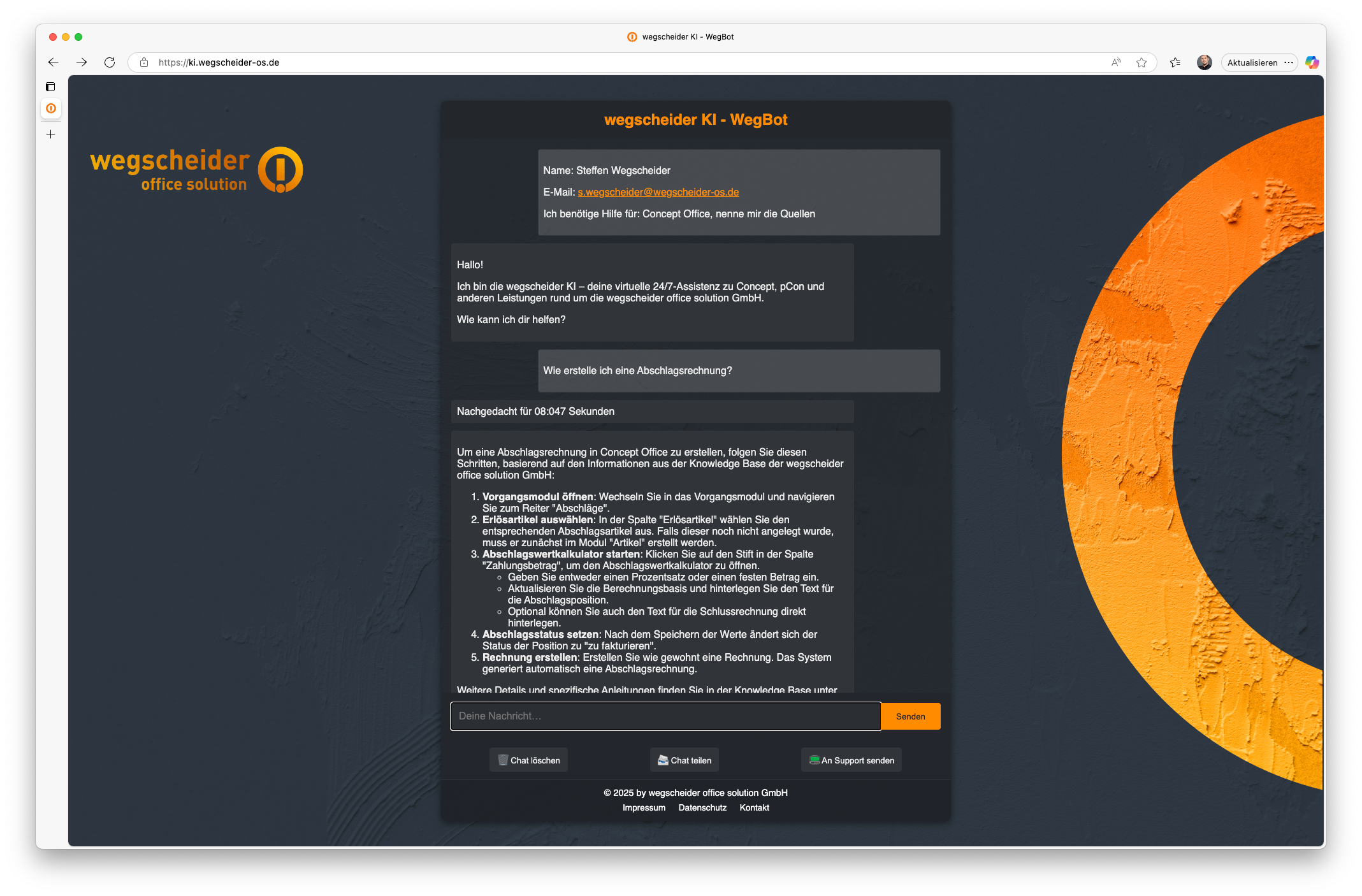
Sie haben jederzeit die Möglichkeit, weitere Fragen im gleichen Kontext zu stellen:
Einen neuen Chat können Sie über den Button "🗑 Chat löschen" beginnen, siehe "Welche Funktionen bietet die wegscheider KI noch?".
Weitere Möglichkeiten die wegscheider KI zu öffnen
Neben dem zuvor beschriebenen Direktlink haben Sie ebenfalls die Möglichkeit, die wegscheider KI über unser "Ticketsystem Zammad" oder integriert in Concept Office und Concept Flex darzustellen.
Ticketsystem: Zammad
Die Funktion zum Aufrufen der wegscheider KI steht bereits seit längerer Zeit in unserem Ticketsystem zur Verfügung:
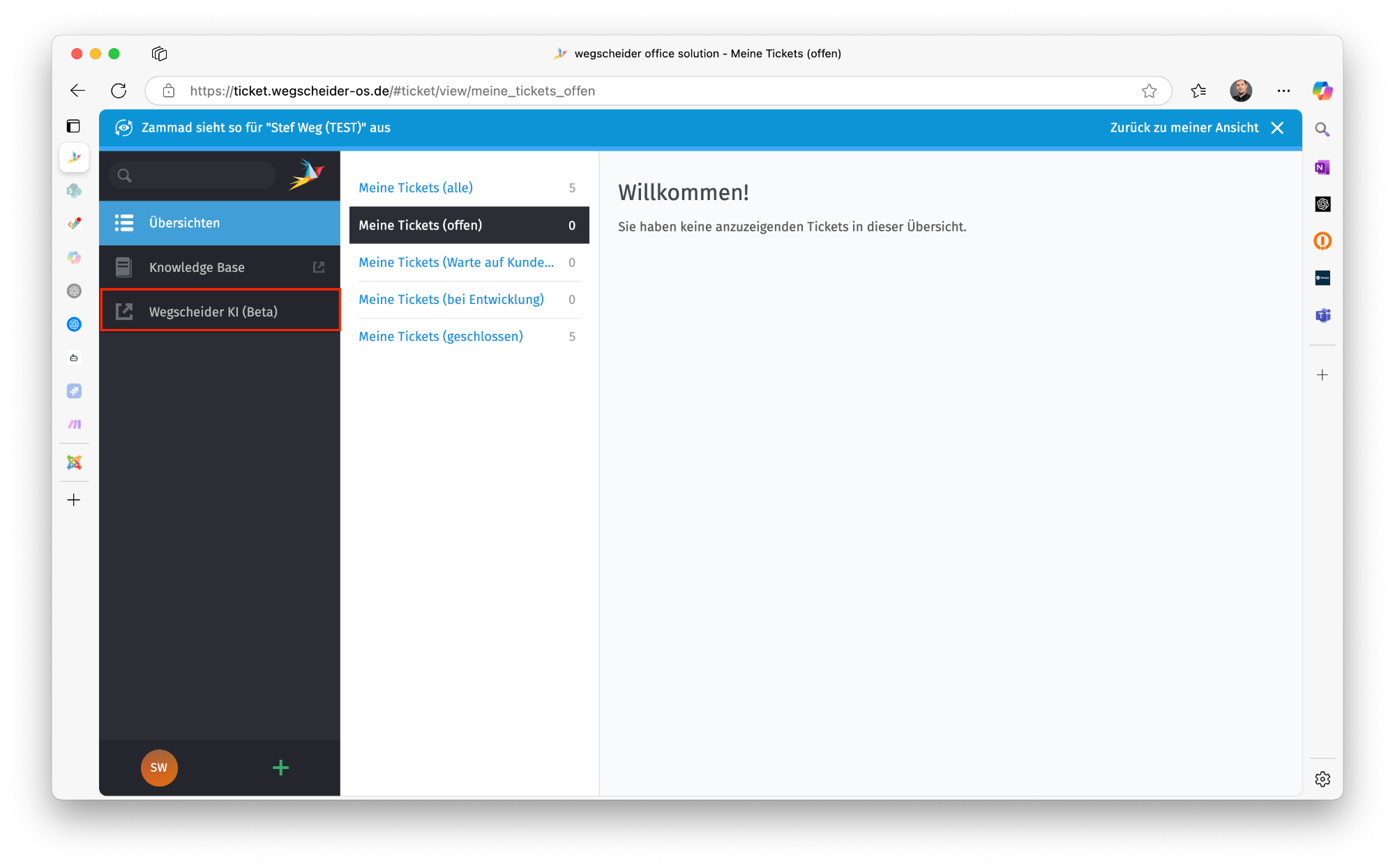
Um den Button zu sehen, ist eine Anmeldung erforderlich.
Integriert in Concept Office / Concept Flex
Concept Office bietet zwei Standard-Funktionalitäten, wie Sie die wegscheider KI in das System einbinden können:
- Custom Buttons
- HTML-Gadgets
1. Custom Buttons
Mit Custom Buttons können Sie beliebige Links aus den verschiedenen Concept Office Modulen starten, diese sogenannten "Eigenen Tools" finden Sie oben rechts:
Eine detaillierte Anleitung zur Einrichtung von "Custom Buttons" finden Sie im Beitrag "Custom Buttons - Eigene Tools anbinden". Um den Button wie dargestellt einzufügen, kann die Datei im Anhang des Artikels und folgender Dateiauszug verwendet werden:
- 1=wegscheider KI | https://ki.wegscheider-os.de | Chat.png
2. HTML-Gadgets
Es gibt ebenfalls die Möglichkeit, die wegscheider KI in bestimmten Concept Office und Concept Flex Modulen als sogenanntes HTML-Gadget zu hinterlegen, beispielsweise auf der Start / Office Heute - Seite:
Im Screenshot sehen Sie die Office Heute Seite von Concept Office.